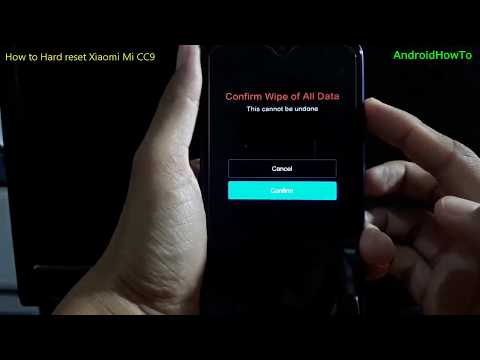Жесткий ресет андроид: Как сделать сброс настроек (hard reset, factory reset) на Samsung Galaxy
Содержание
Как сбросить Android до заводских настроек, сделать Hard Reset | NASTROYKA.zp.ua
Сброс смартфона или планшета до заводских настроек является самым крайним методом, но иногда, чтобы устранить какую-то проблему или же почистить ОС Android и удалить с устройства всю информацию нужно это сделать.
Важно понимать, что данный процесс необратим, и он удалит с устройства всю контактную информацию, историю переписок SMS и MMS, а также все установленные программы, игры и информацию хранящуюся в телефоне или планшете. Данные, которые хранятся на карте памяти не удалятся и останутся на своем прежнем месте, если Вы не поставите галочку Стереть карту памяти / Отформатировать SD-карту при сбросе.
После окончания процесса сброса Android до заводских настроек, устройство будет в том состоянии, каким Вы его приобрели в магазине, то есть ОС будет полностью чистая, без настроек и программ.
Существует несколько способов как сделать сброс на Android, давайте рассмотрим их подробнее.
Способ №1
Сброс настроек с помощью раздела Recovery
Данный способ будет полезен для пользователей, у которых устройство либо не включается, либо загрузка не идет дальше логотипа производителя, либо же Вы установили пароль блокировки или графический ключ и забыли его. Тогда этот способ как раз для вас.
Хотелось бы предупредить, что описанные дальше действия могут не подходить именно к вашему смартфону или планшету, так как в некоторых устройствах режим Recovery не предустановлен производителем или же он на языке, который нам очень трудно понять, а именно на китайском.
Шаг 1 Полностью выключите устройство. Для лучшего эффекта, если есть такая возможность, достаньте и поставьте аккумуляторную батарею
Шаг 2 Заходим в Recovery меню. На устройстве одновременно зажмите одну из следующих комбинаций клавиш и удерживайте их до тех пор, пока Android не загрузится в режим Recovery:
- кнопка увеличения громкости Volume Up и кнопка включения устройства Power
- кнопка уменьшения громкости Volume Down и кнопка включения устройства Power
- кнопка увеличения громкости Volume Up , кнопка уменьшения громкости Volume Down и кнопка включения устройства Power
- кнопка включения устройства Power , кнопка домой Home и кнопка увеличения громкости Volume Up
- кнопка увеличения громкости Volume Up и кнопка уменьшения громкости Volume Down
Навигация по меню осуществляется с помощью клавиш увеличения Volume Up и уменьшения громкости Volume Down , выбор с помощью кнопки включения Power . На некоторых смартфонах и планшетах перемещение вверх/вниз — это Volume Down , а выбор — Volume Up
На некоторых смартфонах и планшетах перемещение вверх/вниз — это Volume Down , а выбор — Volume Up
Примечание! Процедура запуска Recovery отличается для разных устройств и нет гарантии, что такой способ подойдет именно к вашему смартфону или планшету!
Шаг 3 Когда мы попали в режим Recovery выбираем пункт wipe data/factory reset
Шаг 4 Далее подтверждаем выбор и соглашаемся, что все данные будут стерты — Yes — delete all user data
Шаг 5 После чего перезагружаем устройство выбрав reboot system now
Готово! После перезагрузки смартфон и планшет будут сброшены на заводские настройки производителя.
Реклама
Способ №2
Hard Reset средствами самой системы Android
Данный способ практически одинаковый для всех устройств, независимо от производителя.
Шаг 1 Открываем приложение Настройки и выбираем пункт Восстановление и сброс
Шаг 2 Перемещаемся вниз страницы и выбираем Сброс настроек
Шаг 3 Теперь нажимаем кнопку Сбросить настройки телефона
Шаг 4 Соглашаемся с тем, что все данные будут стерты.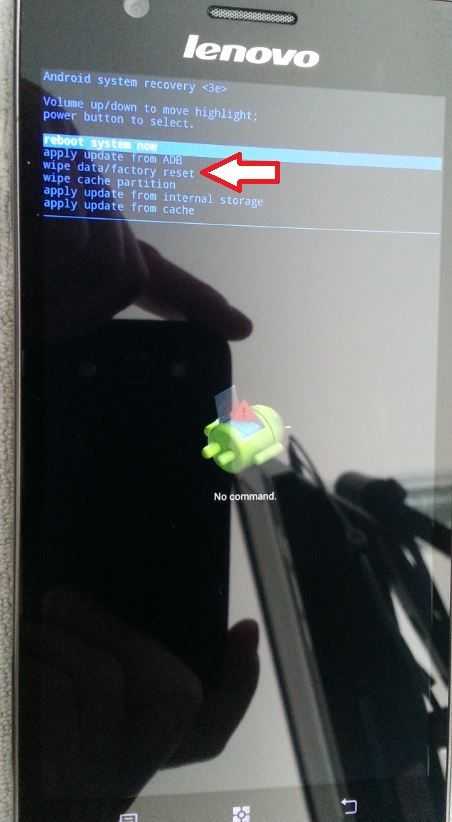 Жмем Стереть все или Удалить все
Жмем Стереть все или Удалить все
После телефон перезагрузиться, произойдет форматирование данных и Вы получите устройство с настройками по умолчанию.
Способ №3
Сброс настроек с помощью сервисных команд
Этот способ является самым последними и самым простым. Для того чтобы сделать Hard Reset данным методом, заходим в программу Телефон и в номеронабирателе вводим один из следующих сервисных кодов:
- *2767*3855#
- *#*#7780#*#* или ####7780####
- *#*#7378423#*#* или ####7378423####
К сожалению, хоть это и универсальные комбинации, но вам они могут и не подойти, все зависит от производителя устройства.
На этом все! Теперь в случаи возникновения проблем с вашим устройством, Вы сможете с легкостью произвести сброс Android до заводских настроек и в течении нескольких минут получить совершенно стабильно работающий смартфон или планшет.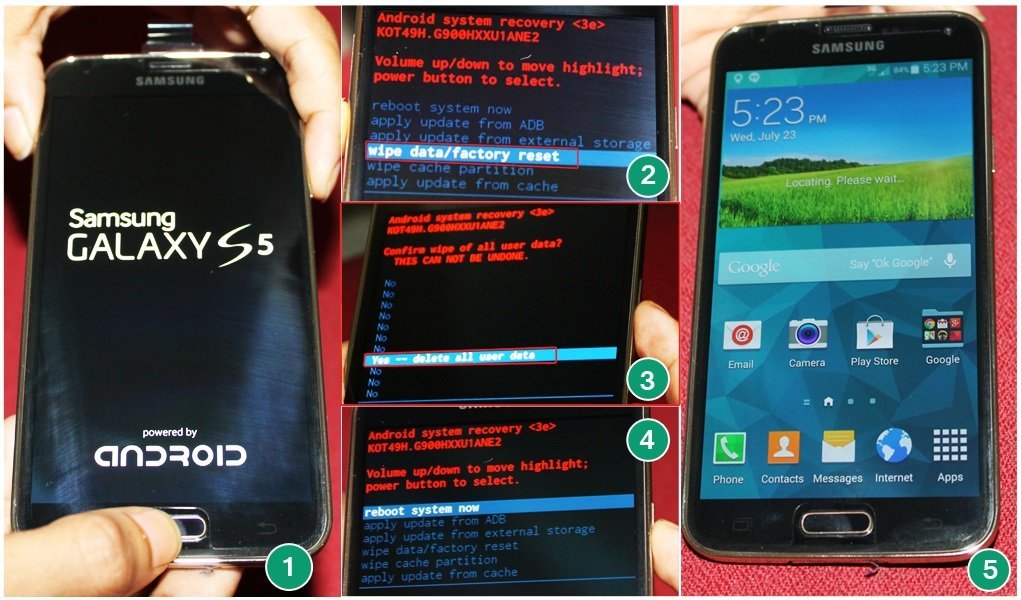 У вас не должно возникнуть никаких сложностей и проблем при выполнении этой операции.
У вас не должно возникнуть никаких сложностей и проблем при выполнении этой операции.
Надеемся статья для вас была полезной. Если да, то добавляйте ее себе в закладки и делитесь с друзьями, а также подписывайтесь на наши сообщества в социальных сетях, где Вы сможете найти еще много полезной информации
Как сбросить настройки на Андроид (сделать Hard Reset)
Необходимость в сбросе настроек на Android может возникнуть в совершенно разных ситуациях: устройство начало зависать, перестало включаться или же вы просто не можете его разблокировать. И если никакие действия не помогли решить проблему, Hard Reset – это реальная возможность восстановить работоспособность девайса. Из статьи вы узнаете, что нужно делать.
(!) Если забыли графический ключ, PIN-код или пароль, сначала прочтите эти инструкции: сброс блокировки, пароля на Android и как это сделать при помощи ADB.
Ну а если и после этих мануалов все еще нужна помощь со снятием блокировки или у вас другие проблемы с аппаратом, внимательно читайте данную статью.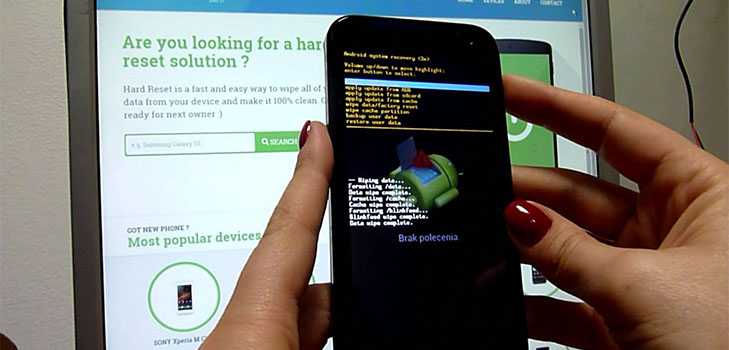 Стоит отметить, что после Hard Reset с телефона либо планшета удалятся данные только с внутренней памяти. Находящиеся на SD файлы, фотографии, музыка, видео и т.д. останутся нетронутыми.
Стоит отметить, что после Hard Reset с телефона либо планшета удалятся данные только с внутренней памяти. Находящиеся на SD файлы, фотографии, музыка, видео и т.д. останутся нетронутыми.
Способ 1. Как сбросить настройки на Android через Recovery
Первый способ актуален для тех у кого аппарат вообще не включается, неисправно работает или же нужно вернуть доступ к системе смартфона:
1. Выключите устройство.
2. Теперь необходимо попасть в режим Recovery. Для этого нужно зажать и удерживать определенное сочетание клавиш до загорания экрана. В зависимости от производителя девайса комбинация может отличаться:
- Понижение громкости + кнопка включения
- Повышение громкости + кнопка включения
- Повышение/понижение громкости + кнопка включения + кнопка «Домой»
- Повышение громкости + понижение громкости + кнопка включения
Как зайти в Recovery Mode на телефонах различных брендов написано в новой статье.
При помощи кнопок увеличения, уменьшения громкости можете перемещаться вверх и вниз соответственно, а подтвердить свой выбор – кнопкой включения/блокировки. В более новых устройствах меню Recovery может быть сенсорным.
В более новых устройствах меню Recovery может быть сенсорным.
3. Выберите пункт «wipe data/factory reset».
4. Далее выберите «Yes – delete all user data».
Так вы даете согласие на очистку внутренней памяти смартфона/планшета.
5. И в конце «reboot system now».
Весь процесс займет не больше минуты. После всех действий Android телефон или планшет перезагрузится – восстановятся заводские параметры. Вы получите аппарат таким, каким он был при первом запуске.
Режим восстановления Meizu
Meizu сделали свой режим восстановления вместо классического Recovery. Чтобы в него попасть, используйте комбинацию «ВКЛ» + Volume «UP». Отметьте только пункт «Clear data» и нажмите «Start».
Выполняем Wipe из Рекавери на Xiaomi
Инженерное меню Xiaomi загружается при зажатии клавиши питания и Volume «+». Оно доступно на нескольких языках – для переключения с китайского на английский, нажмите:
1. Выберите пункт «Recovery»
Выберите пункт «Recovery»
2. Щелкните «ОК», если собираетесь перейти в режим Рекавери.
3. Нажмите «Wipe data». Здесь сенсор не работает, для выбора и перемещения используйте клавиши питания и громкости.
4. Далее «Wipe All Data».
5. Подтвердите, нажав «Confirm».
6. Аппарат сообщит от успешном выполнении Wipe. Откройте главное меню.
7. Для перезагрузки смартфона, выберите «Reboot».
8. Затем «Reboot to System».
Первая загрузка системы Android после сброса настроек может занять несколько минут.
Способ 2. Как сделать Hard Reset через настройки
1. Зайдите в настройки Android.
2. Откройте пункт «Восстановление и сброс». Не забудьте выполнить резервное копирование.
3. Выберите «Сброс настроек».
4. Затем нажмите «Сбросить настройки телефона (планшетного ПК)».
5. Если установлен графический ключ либо пароль, нужно его ввести.
6. В конце нажмите «Стереть все».
В конце нажмите «Стереть все».
После этого произойдет сброс всех данных с внутренней памяти устройства.
На Android 8.0 Oreo и выше
Меню «Настроек» в Android 8.0 претерпело сильные изменения. Теперь функция «Сбросить к заводским настройкам» находится в разделе «Система» → «Сброс».
На Meizu
Во Flyme OS путь к функции отличается от стокового Android: перейдите «Настройки» → «О телефоне» → «Память» → «Сброс настроек».
Отметьте пункт «Удаление данных» и щелкните «Восстановить».
На Xiaomi
В MIUI функцию Factory Reset разработчики спрятали в «Дополнительных настройках» – смотрите видео инструкцию:
На смартфонах Xiaomi также очищается USB-накопитель, поэтому заранее позаботьтесь о создании бэкапа, если хотите сохранить фото, аудио и другие файлы.
Способ 3. Сброс настроек на Android
Этот способ еще проще предыдущих. В звонилке наберите один из следующих секретных (сервисных) кодов. Возможно, ни один из них не сработает, здесь все зависит от производителя:
В звонилке наберите один из следующих секретных (сервисных) кодов. Возможно, ни один из них не сработает, здесь все зависит от производителя:
- *2767*3855#
- *#*#7780#*#*
- *#*#7378423#*#*
Также попробуйте ввести данные коды в «Экстренный вызов».
4. Осуществляем Hard Reset из режима Fastboot
Очистить внутреннюю память Android устройства можно при помощи утилиты Fastboot для ПК, когда аппарат загружен в одноименном режиме (если таковой имеется на смартфоне). Об установке и запуске программы, а также ADB и USB драйверов, рассказано в новом FAQ. На таких девайсах как Nexus, Pixel, Huawei, HTC, Sony, Motorola, последних LG необходимо сначала разблокировать загрузчик:
- На Nexus – командой
fastboot oem unlock - На Nexus 5X, 6P и Pixel – активизируйте опцию «OEM unlock» в настройках «Для разработчика», примените команду
fastboot flashing unlock - Для остальных дополнительно необходимо получить индивидуальный код на сайте производителя
(!) Разблокировка Bootloader осуществляется через Fastboot и сразу делает Wipe. В дальнейшем для сброса телефона достаточно выполнить действия из инструкции.
В дальнейшем для сброса телефона достаточно выполнить действия из инструкции.
Переведите аппарат в режим Fastboot. Существует 2 способа:
Первый. Выключите смартфон. Затем зажмите и удерживайте кнопки «ВКЛ» + понижение громкости до появления Fastboot mode. Данное сочетание клавиш может отличаться в зависимости от производителя.
Второй. Внимательно изучите как работать с ADB и Fastboot, ссылка на статью есть выше. Подключите телефон к компьютеру, активировав отладку по USB (см. инструкцию). Затем введите команду ADB через командную строку (либо PowerShell в Windows 10), запущенную от имени администратора и нажмите «Enter»:
adb reboot bootloader
Чтобы Windows PowerShell выполнил данную команду, добавьте в начале:
.\
Получится вот так:
.\adb reboot bootloader
Девайс загружен в режиме прошивки. Чтобы стереть данные, достаточно выполнить одну из команд (не забывайте добавлять . при использовании PowerShell):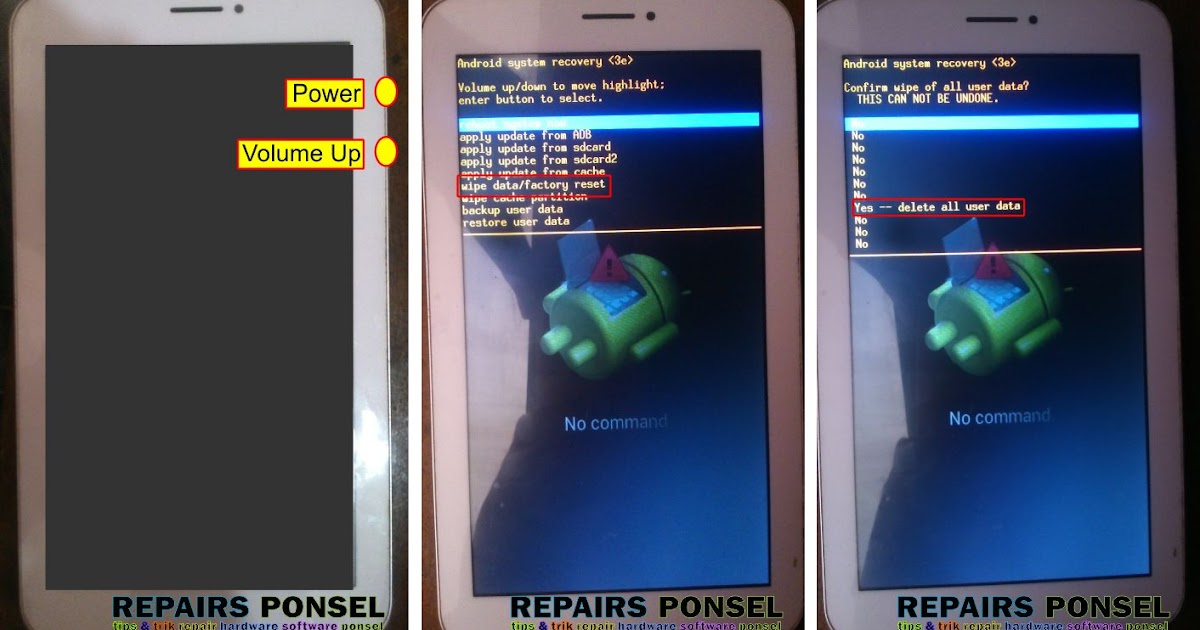 \
\
fastboot erase userdata
или
fastboot -w
Для перезагрузки устройства используйте:
fastboot reboot
5. Как удалить данные с телефона через сервис «Найти устройство»
Google разработали специальный сервис «Найти устройство», при помощи которого можно не только отследить телефон, но и сбросить его настройки. Для этого девайс должен быть подключен к Интернету.
1. Перейдите на сайт и авторизуйтесь.
2. Google найдет устройства, привязанные к данному аккаунту. Щелкните «Стереть данные».
3. Далее еще раз выберите «Стереть данные».
4. Подтвердите выбор, нажав «Очистить».
В итоге на смартфоне либо планшете будет очищена внутренняя память.
6. Если установлено TWRP Recovery
В отличии от стандартного режима восстановления, кастомное TWRP Рекавери позволяет делать сброс конкретных разделов, а не всех настроек сразу.
Для этого в главном меню откройте «Wipe».
Если просто хотите сделать Factory Reset, потяните ползунок вправо.
Если хотите форматировать определенные разделы, выберите «Advanced Wipe».
Отметьте разделы, которые необходимо очистить и сделайте свайп вправо.
Для перезагрузки Android щелкните «Reboot system».
Вот и все. На самом деле никаких сложностей со сбросом настроек на Android возникнуть не должно, весь процесс займет не больше 5 минут.
Автор статьи:
Главная / Инструкции / Как сбросить настройки на Андроид (сделать Hard Reset)
Как выполнить полный сброс или перезагрузить любой телефон или планшет Android
Как и все вычислительные устройства, телефоны и планшеты Android могут работать медленно, если они остаются включенными слишком долго. Причина этого проста; все больше и больше приложений продолжают работать в фоновом режиме. В конце концов, эти неиспользуемые приложения занимают место в памяти и тратят впустую другие системные ресурсы. Это ограничивает количество ресурсов, доступных для приложений, которые вы фактически используете.
Это ограничивает количество ресурсов, доступных для приложений, которые вы фактически используете.
В большинстве случаев простое решение — перезагрузить устройство. Когда ваша система выключается, а затем снова включается, память очищается, и вы перезагружаетесь с новым планшетом. Но иногда простого перезапуска недостаточно. Ваша система может вообще отказаться перезагружаться, и в этом случае вам потребуется выполнить жесткую перезагрузку. Если это не сработает, вам может даже потребоваться выполнить сброс настроек. К счастью, мы здесь, чтобы помочь. Вот пошаговое руководство по перезагрузке телефона или планшета Android. Мы начнем с самых простых вариантов и перейдем к самым радикальным шагам.
Примечание. Мы можем получать комиссию за покупки по нашим ссылкам без дополнительных затрат. Узнать больше.
Шаг 1. Выполните перезагрузку системы
Если ваши приложения работают медленно или случайно аварийно завершают работу, вам может потребоваться перезагрузить Android. Самый простой способ сделать это — нажать и удерживать кнопку питания в течение нескольких секунд. Обычно он находится в правом верхнем углу устройства, но может отличаться. Например, на биометрическом телефоне кнопка будет сзади. В определенный момент вы увидите меню с вариантами выключения или перезагрузки. Перезапуск автоматически выключит телефон или планшет, а затем снова включит его. Кнопка питания выключит его, но вам нужно будет нажать ее еще раз, чтобы снова включить питание.
Самый простой способ сделать это — нажать и удерживать кнопку питания в течение нескольких секунд. Обычно он находится в правом верхнем углу устройства, но может отличаться. Например, на биометрическом телефоне кнопка будет сзади. В определенный момент вы увидите меню с вариантами выключения или перезагрузки. Перезапуск автоматически выключит телефон или планшет, а затем снова включит его. Кнопка питания выключит его, но вам нужно будет нажать ее еще раз, чтобы снова включить питание.
Шаг 2. Выполните жесткую перезагрузку
Иногда меню отключения питания может не отображаться. Обычно это происходит, когда ваш телефон полностью завис и не открывает новые приложения. В этом случае вам необходимо выполнить жесткую перезагрузку. Обратите внимание, что это не то же самое, что сброс к заводским настройкам, о котором мы поговорим через минуту. Его также намного проще выполнить, хотя он не работает одинаково на всех устройствах Android.
На некоторых можно выполнить жесткую перезагрузку, удерживая кнопку питания. Это может занять до 20 секунд, поэтому вам нужно набраться терпения и подождать, пока что-то произойдет. Если через 30 секунд нет ответа, попробуйте удерживать одновременно кнопки питания и увеличения громкости. Это должно привести к выключению устройства примерно через 20 секунд. В этот момент вы можете перезагрузить Android как обычно.
Это может занять до 20 секунд, поэтому вам нужно набраться терпения и подождать, пока что-то произойдет. Если через 30 секунд нет ответа, попробуйте удерживать одновременно кнопки питания и увеличения громкости. Это должно привести к выключению устройства примерно через 20 секунд. В этот момент вы можете перезагрузить Android как обычно.
Шаг 3. Извлеките аккумулятор
Если ваш телефон не перезагружается, возможно, это связано с тем, что операционная система полностью заблокирована. В этом случае следующим шагом будет отключение питания и принудительное отключение. Вы не хотите делать это, если можете с этим поделать, так как многократное выполнение этого нагружает внутреннюю схему. Тем не менее, это хороший запасной вариант, когда больше ничего не работает.
Извлечение аккумулятора на некоторых устройствах может быть проще, чем на других. Большинство телефонов позволяют просто вынуть аккумулятор. Тем не менее, может быть блокировка или переключатель разблокировки, которые вам нужно использовать в первую очередь. Извлеките аккумулятор, вставьте его обратно и перезагрузите устройство. Если у вас есть планшет, вполне вероятно, что ваша батарея не является съемной. В этом случае единственным выходом будет подождать, пока батарея разрядится сама по себе. В этот момент вы сможете перезарядить его и перезагрузить устройство.
Извлеките аккумулятор, вставьте его обратно и перезагрузите устройство. Если у вас есть планшет, вполне вероятно, что ваша батарея не является съемной. В этом случае единственным выходом будет подождать, пока батарея разрядится сама по себе. В этот момент вы сможете перезарядить его и перезагрузить устройство.
Шаг 4. Выполните сброс до заводских настроек
В большинстве случаев описанные выше действия должны решить вашу проблему. Но бывают ситуации, когда ваши приложения могут продолжать работать со сбоями. Обычно это означает, что во время обновления системы что-то пошло не так. Это также может быть вызвано сомнительными приложениями, которые повреждают ваши системные файлы. В этом случае вам необходимо выполнить сброс настроек.
Сброс к заводским настройкам — это именно то, на что это похоже. Это вернет ваш телефон в состояние, в котором он был при первой покупке. Это означает, что у вас будут только приложения по умолчанию, и вы потеряете все сохраненные локальные данные.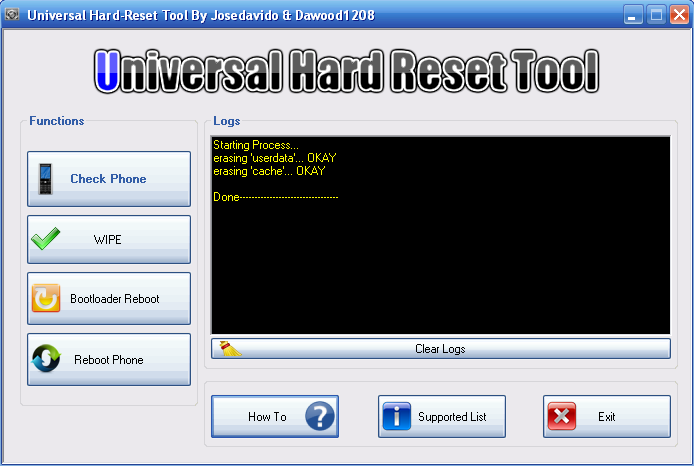 Имейте в виду, что для большинства пользователей Android это небольшой объем данных. Ваши контакты, электронная почта и настройки должны быть в безопасности в облаке. Тем не менее, вы можете потерять некоторые локально сохраненные фотографии, а также некоторые данные приложения.
Имейте в виду, что для большинства пользователей Android это небольшой объем данных. Ваши контакты, электронная почта и настройки должны быть в безопасности в облаке. Тем не менее, вы можете потерять некоторые локально сохраненные фотографии, а также некоторые данные приложения.
Чтобы выполнить сброс, сначала необходимо зарядить аккумулятор как минимум до 75 процентов. Ниже этого уровня мощности для выполнения процесса будет недостаточно. Если возможно, просто оставьте телефон на зарядке, пока вы работаете. Таким образом, вам не придется беспокоиться о том, что уровень заряда батареи упадет слишком низко.
Если вы можете включить свое устройство, процесс сброса будет относительно простым. Вы открываете меню настроек, нажимаете «Резервное копирование и сброс», затем выбираете «Сброс к заводским настройкам». Это запустит процесс сброса настроек.
Если вы не можете полностью загрузить свой телефон или планшет из-за зависания в процессе загрузки, не все потеряно. Вы по-прежнему можете получить доступ к режиму восстановления вашего устройства.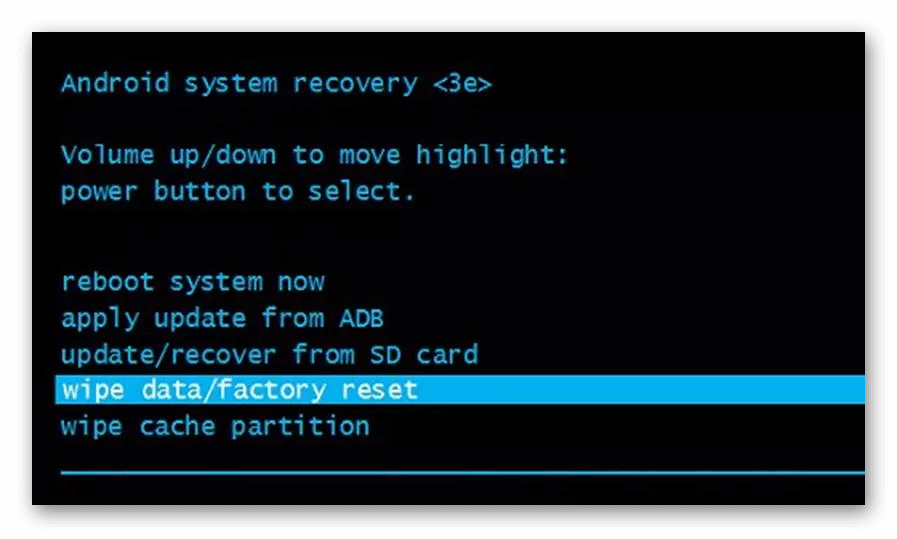 Включите телефон, но не только кнопку питания, но и удерживайте кнопку увеличения громкости. Продолжайте удерживать эту комбинацию кнопок, пока на экране не появится логотип Android. В этот момент появится меню. Используя кнопки громкости, прокрутите вниз до «Восстановление», затем нажмите кнопку питания. Если единственным вариантом в меню является «Нет команды», нажмите и удерживайте кнопку питания, затем нажмите кнопку увеличения громкости. В любом случае вы окажетесь в меню сброса. Здесь используйте кнопку уменьшения громкости, чтобы перейти к опции «Очистить данные / сброс настроек». Выберите его с помощью кнопки питания, и вам будет предложено подтвердить. Снова нажмите кнопку питания для подтверждения, и сброс начнется.
Включите телефон, но не только кнопку питания, но и удерживайте кнопку увеличения громкости. Продолжайте удерживать эту комбинацию кнопок, пока на экране не появится логотип Android. В этот момент появится меню. Используя кнопки громкости, прокрутите вниз до «Восстановление», затем нажмите кнопку питания. Если единственным вариантом в меню является «Нет команды», нажмите и удерживайте кнопку питания, затем нажмите кнопку увеличения громкости. В любом случае вы окажетесь в меню сброса. Здесь используйте кнопку уменьшения громкости, чтобы перейти к опции «Очистить данные / сброс настроек». Выберите его с помощью кнопки питания, и вам будет предложено подтвердить. Снова нажмите кнопку питания для подтверждения, и сброс начнется.
Некоторые устройства Android имеют физическую кнопку «Домой». В этом случае вам нужно будет следовать немного другой процедуре. При запуске нажмите кнопки увеличения громкости, питания и дома вместе. Телефон будет вибрировать; в этот момент отпустите кнопку питания. Вы почувствуете еще одну вибрацию, и появится меню. Отсюда действуйте, как мы описали выше.
Вы почувствуете еще одну вибрацию, и появится меню. Отсюда действуйте, как мы описали выше.
На некоторых устройствах Android нет специальной кнопки питания. В этом случае вам придется действовать так, как если бы у вас была кнопка питания, но вместо этого используйте боковую кнопку. Есть и другие причудливые конструкции, с которыми вам, возможно, придется иметь дело. Если ничего из того, что мы описали, не относится к вам, проверьте сайт поддержки вашего производителя.
Что делать, если мой телефон заблокирован?
В худшем случае ваш телефон может стать кирпичом. Это означает, что он полностью не отвечает на ваши команды. Тем не менее, есть два типа кирпича; из мягкого кирпича и из твердого кирпича. Замурованное устройство буквально бесполезно; отсюда и термин. Теперь он так же полезен, как кирпич или пресс-папье. Но у персонажа Билли Кристала была фантастическая линия в фильме «Принцесса-невеста». Он говорит, что есть разница между «в основном мертвыми» и «всеми мертвыми». Телефон с жестким кирпичом мертв, но телефон с мягким кирпичом в основном мертв. Так как же определить разницу?
Телефон с жестким кирпичом мертв, но телефон с мягким кирпичом в основном мертв. Так как же определить разницу?
Заблокированный телефон или планшет больше не включается, и ваш ПК или Mac не распознает его. Мягкий кирпичный телефон покажет активность. Он может частично запуститься, только чтобы постоянно перезагружаться. Он может зависнуть в любой момент, когда вы действительно попытаетесь открыть приложение или сделать телефонный звонок. В этом случае что-то пошло не так в пользовательском приложении или возникла проблема в режиме восстановления. Вы можете исправить «мягкое кирпичное» устройство, перепрошив его и установив чистую копию Android. Это более сложный процесс, и он выходит за рамки этой статьи.
Закрытие приложений: альтернатива перезагрузке
Если ваше устройство начинает работать медленно, вам не обязательно перезагружать его. Во многих случаях достаточно просто закрыть несколько приложений. Это удалит их из памяти, освободив место для приложений, которые вы хотите запустить.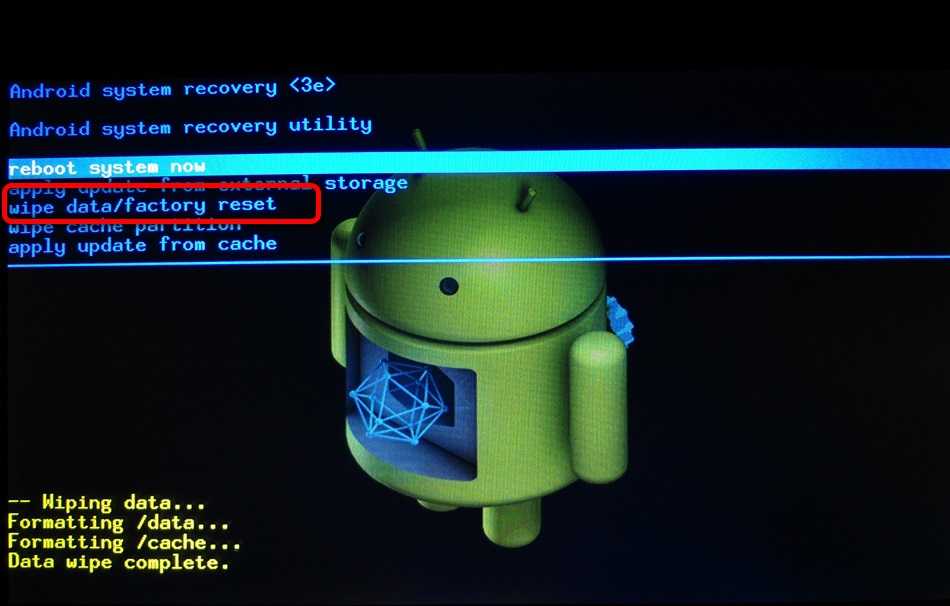 Для начала нажмите, чтобы открыть меню приложения, и закройте все, что открыто. Это также помогает проверить недавно использованные приложения, если у вас есть кнопка для этого. Это позволяет легко вызвать список всех приложений, и даже есть удобная кнопка «Закрыть все».
Для начала нажмите, чтобы открыть меню приложения, и закройте все, что открыто. Это также помогает проверить недавно использованные приложения, если у вас есть кнопка для этого. Это позволяет легко вызвать список всех приложений, и даже есть удобная кнопка «Закрыть все».
Еще один способ найти открытые приложения — открыть диспетчер задач на телефоне. В зависимости от вашего телефона вам нужно либо долго нажимать, либо дважды нажимать кнопку «Домой». Это вызовет меню с несколькими параметрами, одним из которых является диспетчер задач. Оттуда вы можете увидеть все приложения, которые в данный момент находятся в памяти, и закрыть те, которые хотите.
Окончательный вердикт
Как видите, существует множество способов перезагрузить телефон или планшет Android. Но если вы будете следовать этим шагам, вы сможете оправиться практически от любой проблемы. Вот и все.
Пожалуйста, рассмотрите возможность поделиться:
Примечание: Мы можем получать комиссию за покупки по нашим ссылкам без дополнительных затрат. Узнать больше.
Узнать больше.
Как восстановить заводские настройки устройств Android
Вы готовы продать свое устройство или передать его новому владельцу? Возможно, ваш телефон работает неправильно или вам нужно начать все заново. В любом случае, иногда лучше всего сбросить Android до заводских настроек, чтобы вернуть его к тому состоянию, в котором он был в первый раз (по крайней мере, с точки зрения программного обеспечения). Давайте покажем вам все, что нужно знать о процессе.
Первый: Как создать резервную копию телефона Android
БЫСТРЫЙ ОТВЕТ
Сбросьте настройки телефонов Android до заводских, выбрав «Настройки» > «Система» > «Параметры сброса» > «Удалить все данные» > «Удалить все данные» . Введите PIN-код и подтвердите, нажав Удалить все данные .
ПЕРЕХОД К КЛЮЧЕВЫМ РАЗДЕЛАМ
- Слово предупреждения
- Попробуйте сначала найти другое решение
- Сброс настроек Android с помощью настроек
- Сброс Android к заводским настройкам в режиме восстановления
Примечание редактора: Это руководство по сбросу Android к заводским настройкам составлено с использованием Google Pixel 7 Pro со стандартной версией Android 13. Производители часто меняют пользовательский интерфейс и методы выполнения определенных задач. Настройка макетов и комбинаций кнопок может различаться в зависимости от вашего устройства и используемой версии Android.
Производители часто меняют пользовательский интерфейс и методы выполнения определенных задач. Настройка макетов и комбинаций кнопок может различаться в зависимости от вашего устройства и используемой версии Android.
Слово предупреждения
Перво-наперво: давайте избавимся от раскрытия информации. Выполнение заводского сброса Android удалит все ваши данные и вернет программное обеспечение в исходное состояние. Это означает, что все приложения и данные, хранящиеся на вашем устройстве, будут удалены. Обязательно сделайте резервную копию всех важных файлов и данных, прежде чем продолжить. У нас есть руководство по резервному копированию вашего телефона Android, указанное в начале статьи.
Попробуйте сначала найти другое решение
Джаред Уайлдер / Android Authority
Мы знаем, что необходимость начинать заново может быть проблемой. Процесс резервного копирования не прост, и повторная загрузка всех ваших данных может занять много времени. Это также может сказаться на ваших данных, если вы не подключены к Wi-Fi. Вот почему мы часто рекомендуем найти более простое решение перед сбросом настроек Android.
Это также может сказаться на ваших данных, если вы не подключены к Wi-Fi. Вот почему мы часто рекомендуем найти более простое решение перед сбросом настроек Android.
Если ни одно из этих решений не работает, вы всегда можете попробовать перезагрузку или программный сброс (удерживайте нажатыми кнопки Power и Volume Up , пока экран не выключится), что не приведет к удалению всех ваших данных. Если вы исчерпали все способы устранения неполадок и вам нужно перезагрузить Android, продолжайте читать.
Сброс настроек Android к заводским настройкам с помощью настроек
Edgar Cervantes / Android Authority
Если вы решили восстановить заводские настройки Android, самый удобный способ сделать это — через приложение «Настройки».
Как восстановить заводские настройки телефона Android с помощью настроек:
- Убедитесь, что устройство подключено к сети или имеет достаточный заряд батареи для выполнения процесса сброса.

- Откройте приложение Настройки .
- Выберите Система .
- Перейти в Сбросить параметры .
- Нажмите Стереть все данные (сброс настроек) .
- Нажмите Удалить все данные .
- Введите PIN-код , если будет предложено.
- Выберите Удалить все данные и дайте телефону сделать свою работу.
Сброс настроек Android к заводским настройкам с использованием режима восстановления
Дэвид Имел / Android Authority
Некоторые пользователи не могут получить доступ к своим настройкам. Это может быть связано с неисправностью телефона или программного обеспечения. К счастью, есть способ сделать это без доступа к потребительскому пользовательскому интерфейсу.
Как восстановить заводские настройки телефона Android с помощью режима восстановления:
- Убедитесь, что телефон выключен.

- Одновременно нажмите и удерживайте кнопки Power и Volume Down .
- Продолжайте нажимать их, пока не запустится экран.
- Появится экран со словом «Пуск», указывающим на кнопку питания, текстом и инструкциями по навигации.
- Теперь вы можете использовать кнопку Power для выбора, а кнопку Громкость клавиши для навигации.
- Нажимайте кнопку уменьшения громкости , пока не появится Режим восстановления .
- Нажмите кнопку Power , чтобы выбрать его.
- Телефон перезагрузится и покажет робота Android, попавшего в беду.
- Нажмите и удерживайте кнопку питания , затем нажмите кнопку увеличения громкости , все еще удерживая кнопку питания .
- С помощью кнопок громкости выделите Wipe data/factory reset .

- Нажмите кнопку Power , чтобы выбрать параметр.
- Подтвердите, выбрав Сброс заводских данных и дайте телефону сделать свою работу.
- После этого выберите Перезагрузить систему сейчас .
Далее: 13 советов и приемов для ускорения вашего телефона Android
Часто задаваемые вопросы
В большинстве случаев да. Тем не менее, есть некоторые исключения. Сброс до заводских настроек вашего телефона вернет его к заводскому состоянию (с точки зрения программного обеспечения), поэтому он должен очистить все вредоносное программное обеспечение, такое как вирусы, вредоносные программы и т. д. Однако это может быть не так, если ваш телефон рутирован. Хакеры иногда могут занести в систему вредоносное ПО, и иногда оно может остаться после полной очистки.
Да. К счастью, у нас есть множество инструментов резервного копирования, которые вы можете использовать, чтобы упростить процесс.